ここではGoogleアカウントを作成してGmailの登録をする方法を説明します。

既にGoogleアカウントは持っているよという方は、そちらを使っていただいてもいいのですが、無料ブログの連絡用に新たにもう一つ作成することをおすすめします。
Googleアカウントの作成
まずは、Gmail を使うためにGoogle アカウントを作成します。
[normal_box color=”pink” border=”b3″]Google アカウントの作成ページにアクセスします。[/normal_box]
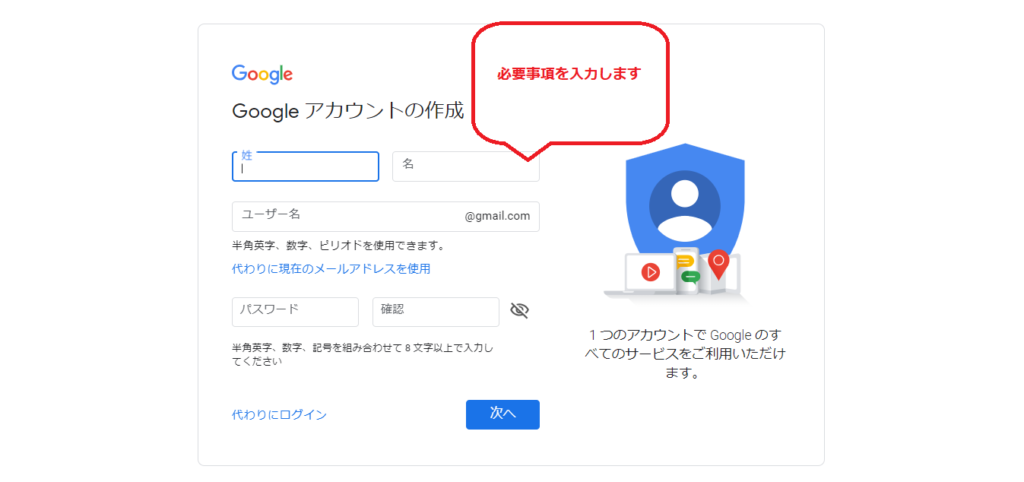
[normal_box color=”pink” border=”b3″]画面の手順に沿ってアカウントを設定します。[/normal_box]
希望するユーザー名がすでに使用されている場合
リクエストしたユーザー名が次の条件に当てはまる場合、その Gmail アドレスは取得できません。
- すでに使用されている
- 既存のユーザー名と酷似している
- 過去に他のユーザーが使用していて、その後削除されたユーザー名
- 迷惑メールや不正行為を防止するために Google が留保しているユーザー名
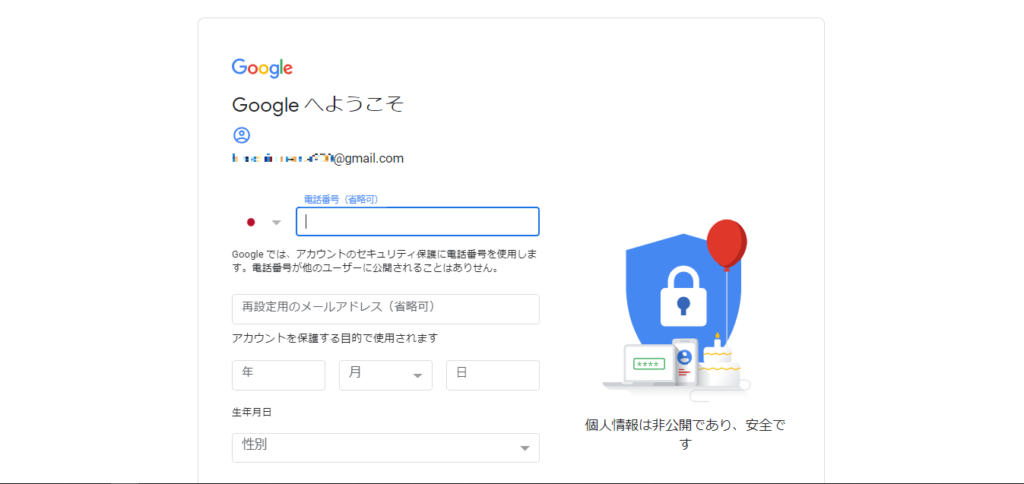
次の画面でも必要事項を入力ます。
電話番号は携帯番号を入力し、次へ。
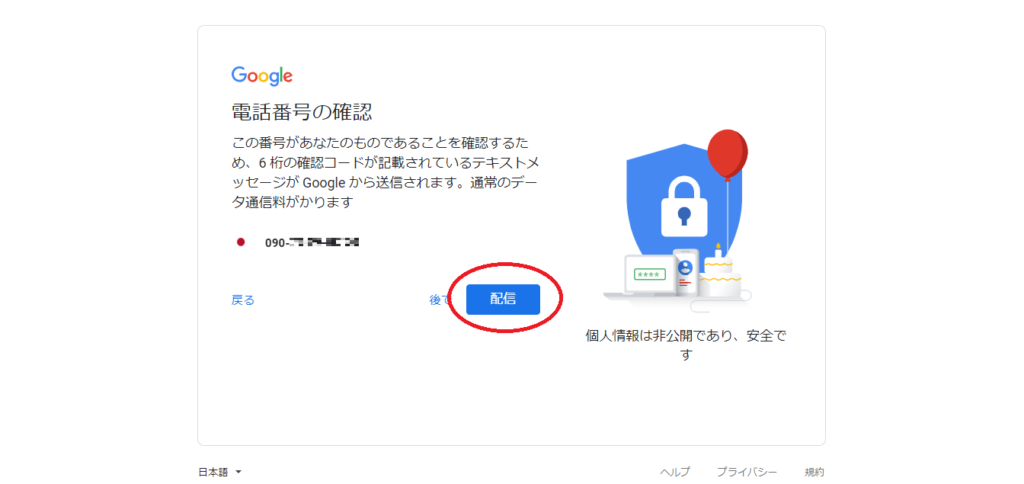
配信ボタンを押すと、6桁の確認コードがショートメールで届きます。
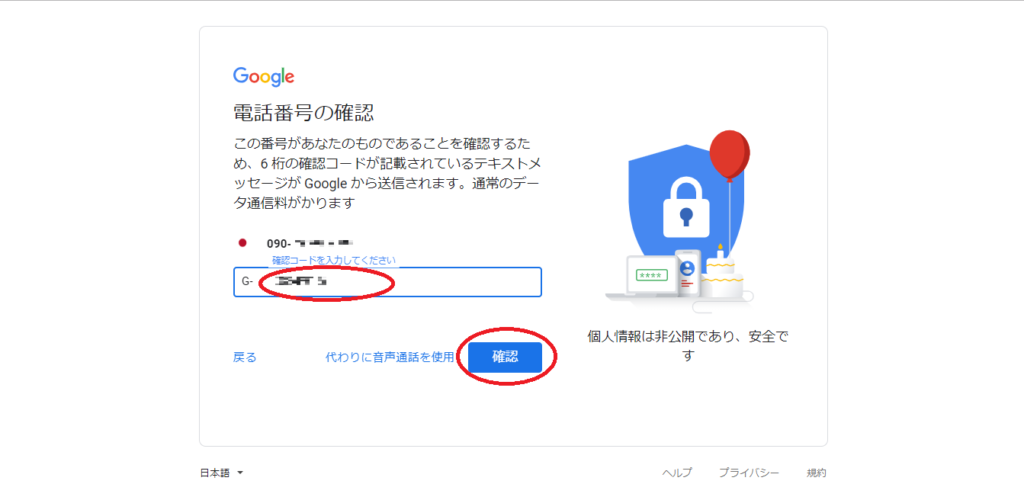
確認コードを入力したら「確認」ボタンを押す。

ここでは「スキップ」で問題ありません。
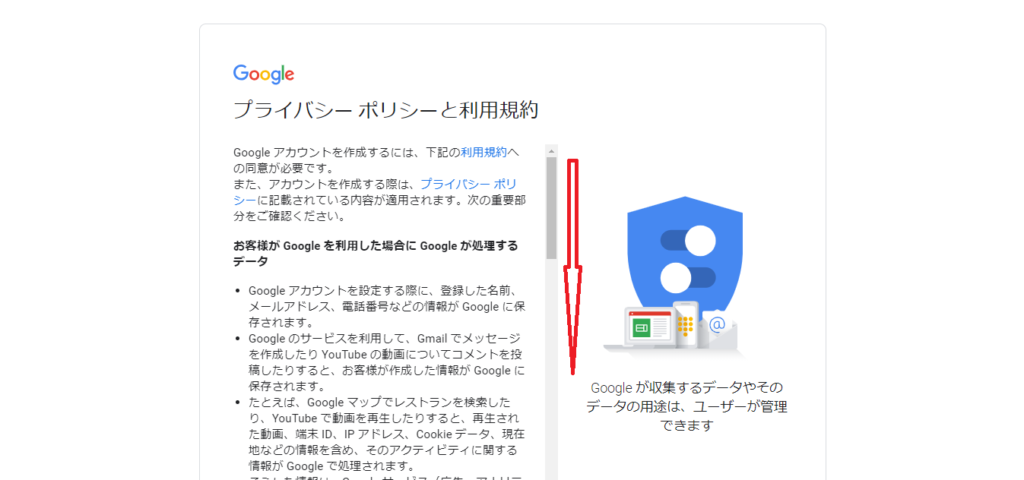
プライバシーポリシーと利用規約を下までスクロールして確認し「同意する」ボタンを押す。
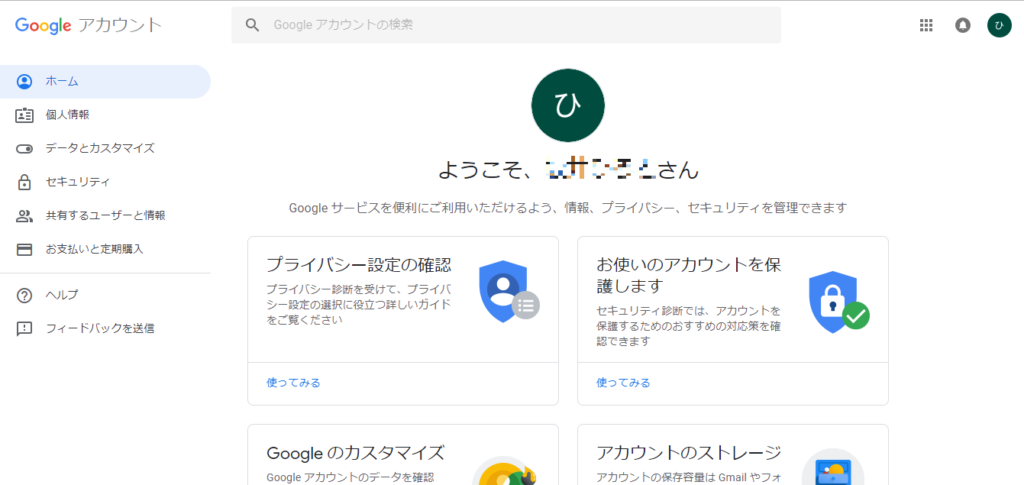
これでアカウントの作成が出来ました。
Gmailにログイン
作成したアカウントで Gmail にログインします。
- gmail.com にアクセスします。
- Google アカウントのメールアドレスか電話番号と、パスワードを入力します。
- 情報がすでに入力されていて、別のアカウントにログインする必要がある場合は、[別のアカウントを使用] をクリックします。
- ログインページではなく Gmail の説明ページが表示された場合は、ページの右上にある [ログイン] をクリックします。
これで連絡用に作成したGmailが利用できるようになりました(^^♪